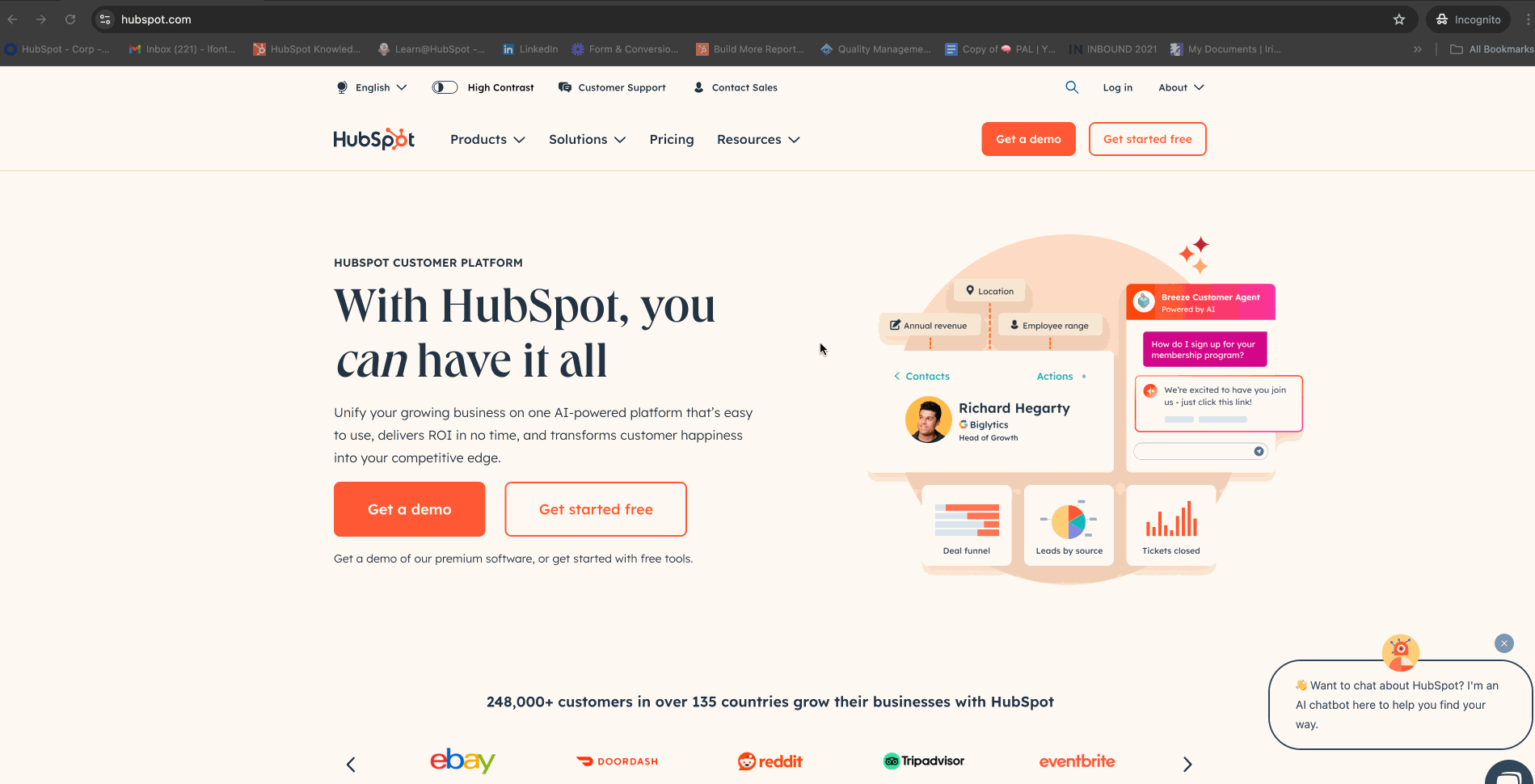- Tietämyskanta
- Tili ja asetukset
- Ohjeet ja resurssit
- Kerää HAR-tiedosto vianmääritystä varten.
Kerää HAR-tiedosto vianmääritystä varten.
Päivitetty viimeksi: 30 heinäkuuta 2025
Saatavilla minkä tahansa seuraavan Tilauksen kanssa, paitsi jos toisin mainitaan:
Teknisten ongelmien ja virheilmoitusten vianmääritystä varten HubSpotin tukitiimi voi pyytää sinua tallentamaan HAR-tiedoston, jäljityksen tai konsolin lokitiedot. HAR-tiedosto tallentaa selaimesi ja HubSpotin välisen verkkotoiminnan ja tarjoaa syvällisempää tietoa verkkosivuston lataamisesta ja tiedonsiirrosta. Konsolilokeista on apua HubSpotin odottamattomien käyttäytymistapojen tutkimisessa ilman virheilmoituksia. Jäljitys, joka on käytettävissä Chromessa, tarjoaa yksityiskohtaisen lokin selaimen toimista. Antamalla nämä tiedostot annat tukitiimillemme arvokasta tietoa ongelmien, kuten hitaan latauksen tai virheiden, diagnosoimiseksi. Tässä artikkelissa kuvataan vaiheet HAR-tiedoston tallentamiseksi eri selaimissa, jäljen tallentamiseksi Chromessa ja konsolin lokien tallentamiseksi.
Huomaa: Kun viet HAR-tiedostoa, on suositeltavaa, että puhdistat HAR-tiedoston arkaluonteisten tietojen poistamiseksi käyttämällä HAR-sanitizer-työkalua tai poistamalla arkaluonteiset tiedot manuaalisesti tekstieditorilla.
Milloin HAR-tiedostoja, konsolilokeja ja jälkiä kannattaa käyttää?
HAR-tiedostojen, konsolilokien ja jälkien toimittaminen voi auttaa HubSpot-tukea diagnosoimaan esimerkiksi seuraavia ongelmia:
- Hitaat latausajat.
- Tiettyjen sivujen virheet.
- HubSpot-työkalujen odottamaton käyttäytyminen.
Tallenna HAR-tiedosto
HAR-tiedoston tallentamisen vaiheet vaihtelevat hieman käyttämästäsi selaimesta riippuen.
Google Chrome
- Siirry Chromessa sivulle, jossa ongelma ilmenee.
- Napsauta oikeassa yläkulmassa olevaa kolmen pystysuoran pisteen kuvaketta.
- Siirry kohtaan Lisää työkaluja > Kehittäjätyökalut.
- Napsauta Verkko-välilehteä.
- Varmista, että Tallenna-painike on punainen. Jos se on harmaa, käynnistä tallennus napsauttamalla sitä.
- Valitse yläreunasta Säilytä loki ja Poista välimuisti käytöstä -valintaruudut.
-
- Jos ongelma ilmenee ponnahdusikkunassa (esimerkiksi todennuksen ponnahdusikkunassa), napsauta Verkko-välilehden oikeassa yläkulmassa olevaa settings asetukset -kuvaketta.
- Vieritä alaspäin Global-osioon ja valitse valintaruutu Auto-open DevTools for popups.
- Toista ongelmasi tai lataa uudelleen sivu, jossa virhe ilmenee.
- Kun olet toistanut ongelman ja Network-välilehti on ladannut kaiken sisällön, napsauta Network-paneelin yläreunan toimintopalkissa olevaa Export HAR (sanitized)... -kuvaketta.
- Tallenna HAR-tiedosto.
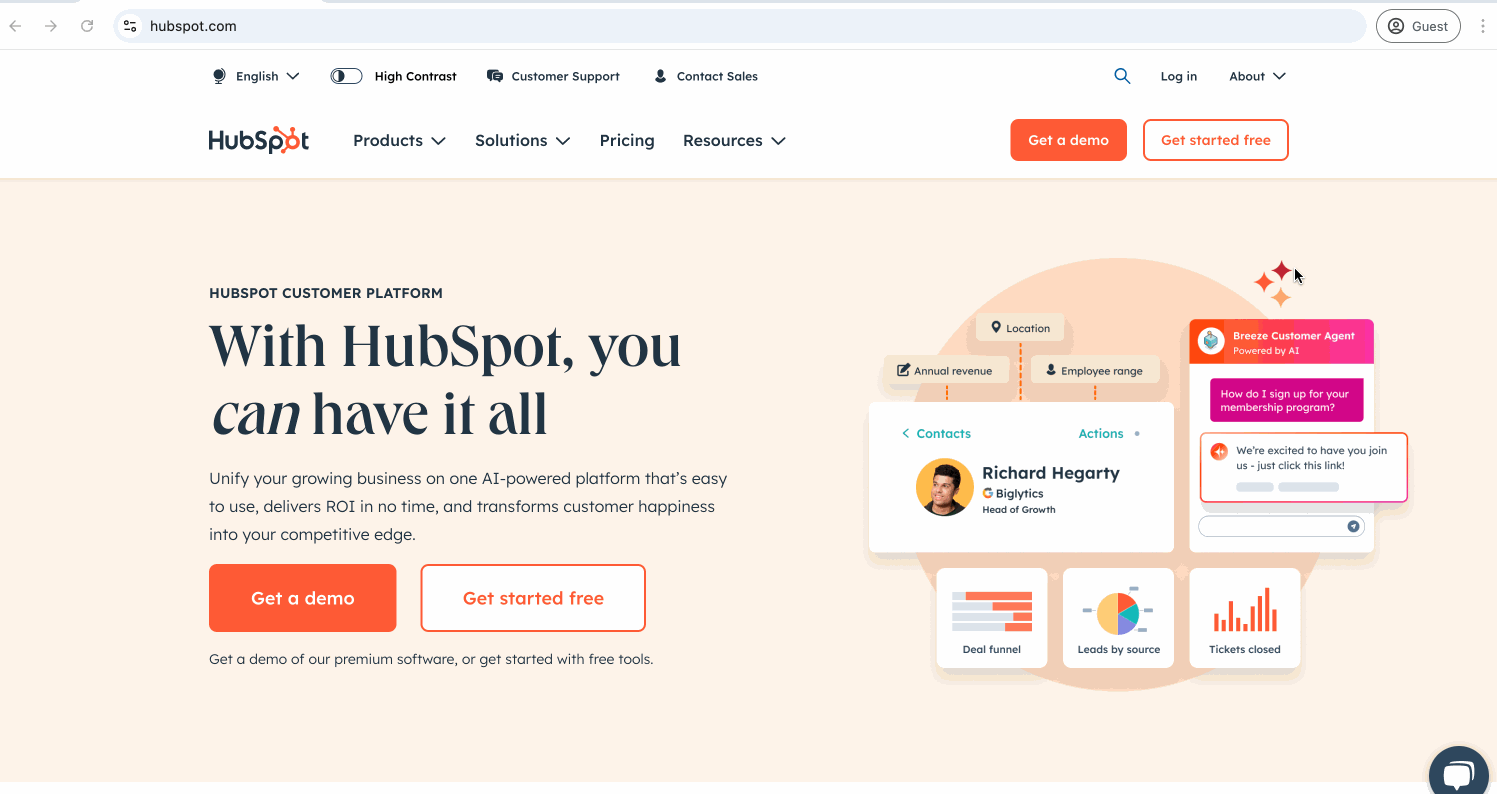
Mozilla Firefox
Huomaa: HAR-tiedostoja ei puhdisteta oletusarvoisesti Firefoxissa. On suositeltavaa, että puhdistat HAR-tiedoston arkaluonteisten tietojen poistamiseksi käyttämällä HAR-sanitointityökalua tai poistamalla arkaluonteiset tiedot manuaalisesti tekstieditorilla.
- Siirry Firefoxissa sivulle, jossa ongelma ilmenee.
- Napsauta oikeassa yläkulmassa olevaa kolmen vaakasuoran viivan kuvaketta.
- Siirry kohtaan Lisää työkaluja > Web Developer Tools.
- Napsauta Verkko-välilehteä.
- Valitse Poista välimuisti käytöstä -valintaruutu.
- Napsauta Verkko-välilehden oikeassa yläkulmassa olevaa settings asetukset -kuvaketta ja valitse Pysyvät lokit.
- Napsauta vasemmalla olevaa delete roskakorikuvaketta poistaaksesi Network-välilehdessä jo näkyvissä olevat lokit.
- Toista ongelma tai lataa uudelleen sivu, jossa virhe ilmenee.
- Kun olet toistanut ongelman ja Network-välilehti on ladannut kaiken sisällön, napsauta hiiren kakkospainikkeella yhtä pyyntöä ja valitse Save all as HAR.
- Tallenna HAR-tiedosto.

Microsoft Edge
- SiirryEdge-ohjelmassa sivulle, jolla ongelma ilmenee.
- Napsauta oikeassa yläkulmassa olevaa kolmen vaakasuoran pisteen kuvaketta.
- Siirry kohtaan Lisää työkaluja > Kehitystyökalut.
- Napsauta Verkko-välilehteä.
- Varmista, että Record-painike on punainen. Jos se on harmaa, käynnistä tallennus napsauttamalla sitä.
- Valitse yläreunasta Säilytä loki ja Poista välimuisti käytöstä -valintaruudut.
- Toista ongelma tai lataa uudelleen sivu, jossa virhe ilmenee.
- Kun olet toistanut ongelman ja verkko-välilehti on ladannut kaiken sisällön, napsauta verkko-paneelin yläreunan toimintopalkissa olevaa Vie HAR (sanitized)... -kuvaketta.
- Tallenna HAR-tiedosto.
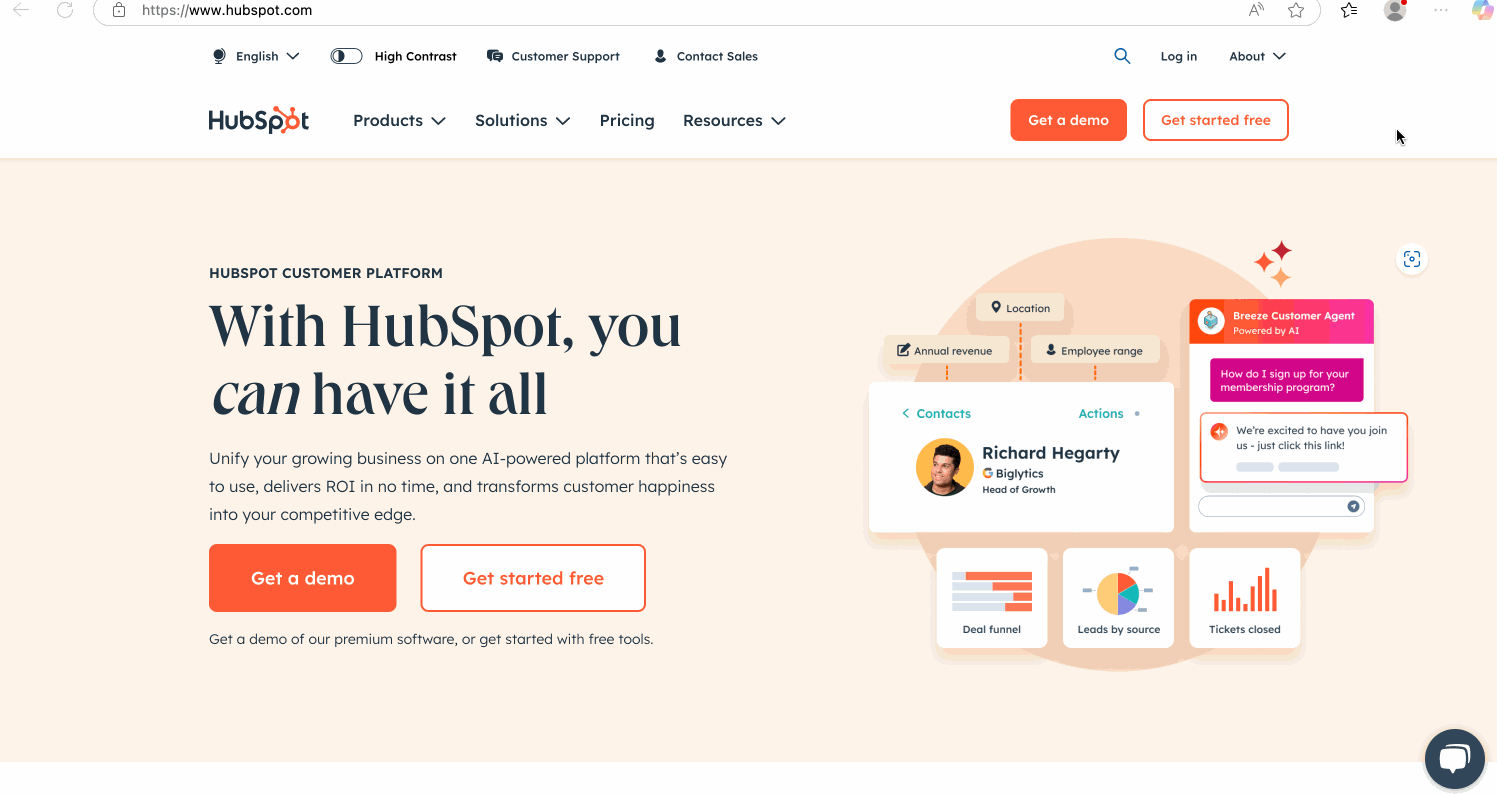
Safari
Huomaa: HAR-tiedostoja ei puhdisteta oletusarvoisesti Safarissa. On suositeltavaa, että puhdistat HAR-tiedoston arkaluonteisten tietojen poistamiseksi käyttämällä HAR-sanitointityökalua tai poistamalla arkaluonteiset tiedot manuaalisesti tekstieditorilla.
- Siirry Safarissa sivulle, jossa ongelma ilmenee.
- Valitse vasemmassa yläkulmassa Safari > Asetukset > Lisäasetukset.
- Valitse Näytä ominaisuudet web-kehittäjille -valintaruutu.
- Valitse sivun yläpalkissa Kehitä > Näytä Web Inspector.
- Napsauta Verkko-välilehteä.
- Napsauta oikealla olevaa delete roskakorikuvaketta poistaaksesi verkko-välilehdessä jo näkyvät lokit.
- Valitse Poista välimuisti käytöstä -valintaruutu.
- Toista ongelma, joka sinulla on, tai lataa uudelleen sivu, jossa virhe ilmenee.
- Kun olet toistanut ongelman ja Network-välilehti on ladannut kaiken sisällön, valitse Export (Vie).
- Tallenna HAR-tiedosto.
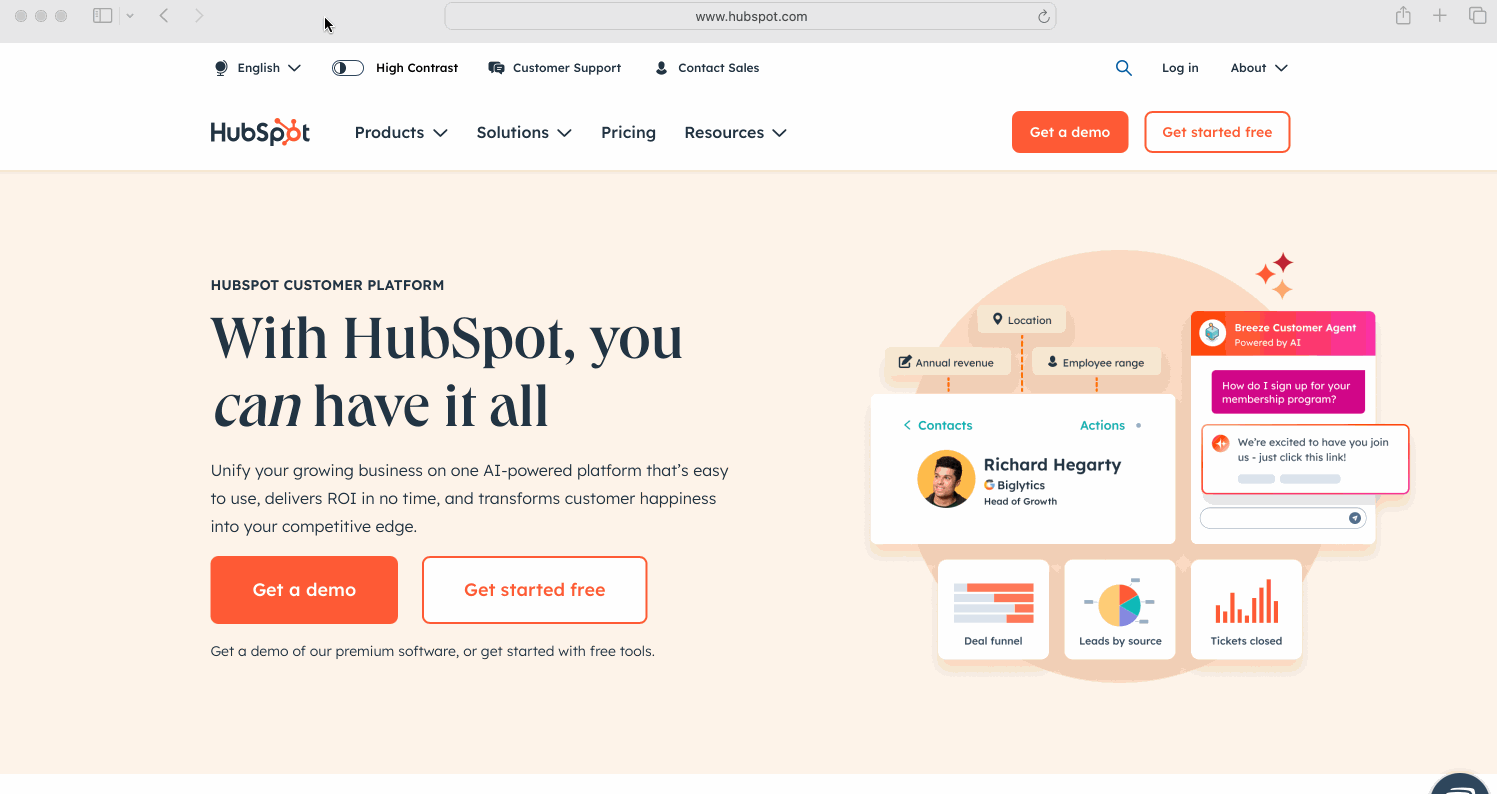
Tallenna konsolin lokitiedot
- Siirry selaimessa sivulle, jossa ongelma ilmenee.
- Napsauta sivua hiiren kakkospainikkeella ja valitse Tarkasta.
- Napsauta Konsoli-välilehteä.
- Napsauta hiiren kakkospainikkeella konsolin lokien sisällä.
-
- Valitse Google Chromessa ja Microsoft Edgessä Tallenna nimellä.
- Mozilla Firefoxissa valitse Tallenna kaikki viestit tiedostoon.
- Valitse Safarissa Tallenna valitut .
- Tallenna konsolin lokitiedosto.
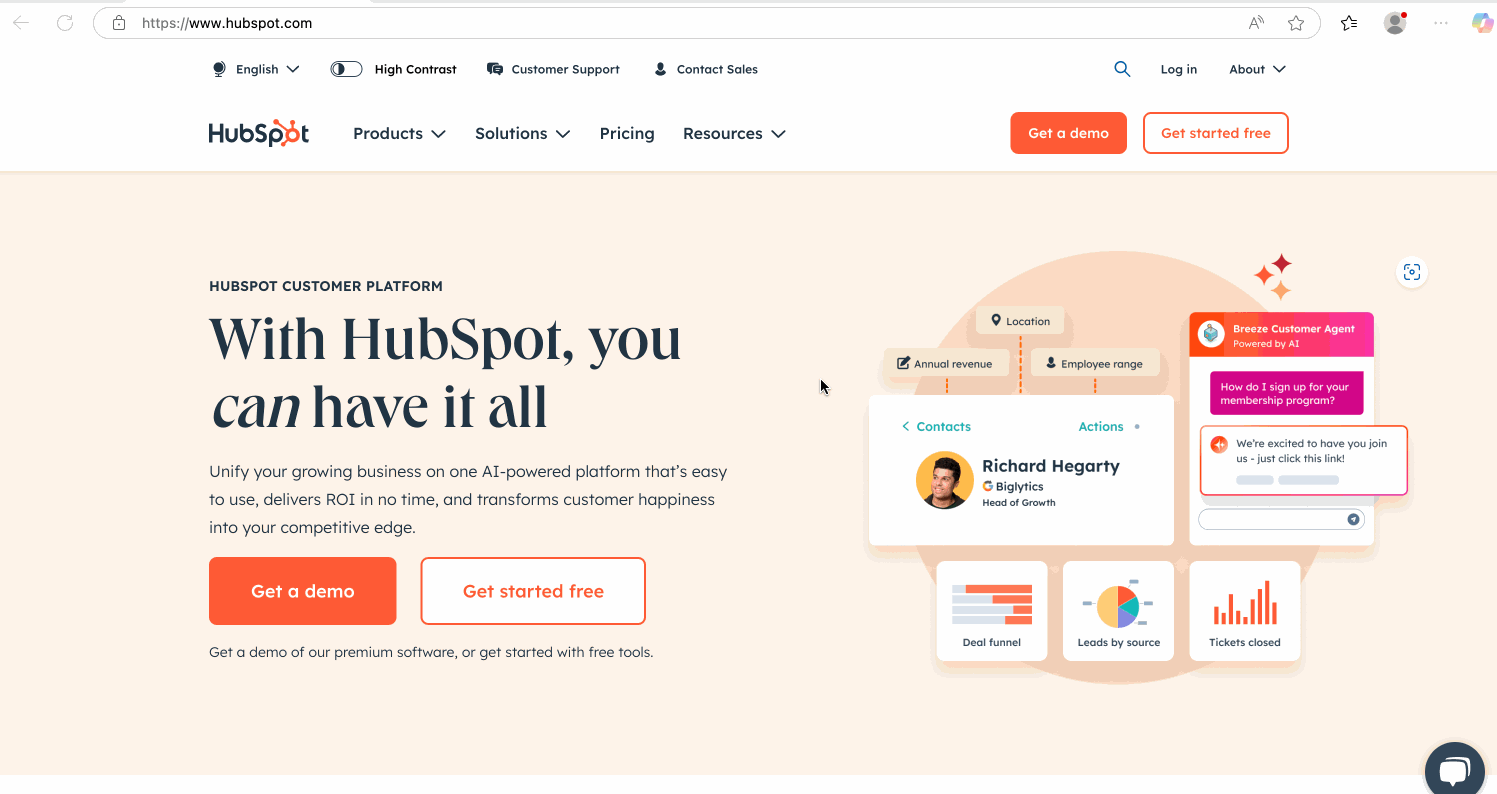
Jäljen tallentaminen (vain Chrome)
- Kirjoita Chromessa hakupalkkiin example.com/cdn-cgi/trace ja korvaa example.com verkkotunnuksella.
- Kopioi tiedot ja lisää ne tukipyyntöösi yhdessä HAR-tiedoston kanssa.